Halo, kamu mau nyambungin laptop ke TV?
Caranya mudah banget kok. Yang kamu butuhkan, selain laptop dan TV-nya of course, adalah KABEL HDMI. Bisa juga pakai kabel VGA kalau port di TV dan laptopnya tersedia (lebih jadul).
So, ini cara menghubungkan laptop ke TV menggunakan kabel HDMI!
1. Siapkan kabel HDMI, laptop, dan TV.
2. Colokkan kabel HDMI ke laptop dan TV. Port HDMI adalah yang seperti ini:
3. Hidupkan laptop, atau kalau udah idup laptopnya, idupkan TV, kalau udah idup, yaudah ngopi aja dulu.
4. Ambil remote TV, tekan tombol SOURCE atau INPUT, kalau gak ada nama Source, biasanya ada ICON gambar seperti Colokan. Tombol biasanya di bagian atas remote, sebelah tombol POWER.
5. Pilih Source HDMI. Kalau ada dua port HDMI, pilih salah satunya, cobain saja satu-satu.
6. Biasanya sudah akan terhubung, kalau belum maka lakukan nomor 7.
7. Pada laptop, klik tombol Fn + F10 sampai nongol gambar di TV, ada mode duplikat, second screen only, dan mode extend.
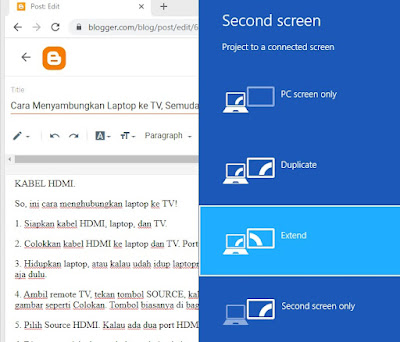 |
| Menu tombol Windows + P pada Win8 |
8. Kita bisa Pilih mode yang paling cocok untuk kamu. Caranya bisa pakai Fn + F10 tadi, bisa pakai tombol Windows + P, bisa juga dengan masuk ke menu Resolution dengan klik kanan di Desktop.
Ada mode duplikat, extend, dll. Favorit saya adalah mode Extend karena antara layar TV dan laptop bisa masing-masing ya, berbeda.
9. Kalau mau tau tutorial videonya, cek di YouTube yaa, ini linknya: https://www.youtube.com/watch?v=Ur3G6SI0Uak&t=9s
TIPS & TRIK Dalam Nyambungin Laptop ke TV
- Wallpaper TV dan laptop bisa berbeda ya, atur di pengaturan Personalisation lalu pilih Background, lalu cari gambarnya, lalu klik kanan dan pilih apakah ini untuk monitor 1 atau 2.
- Taskbar juga bisa diatur2 yang nongol apa. Klik kanan di Taskbar, lalu Properties. Nah ada menu khusus untuk Multiple Display, cobain aja satu2.
- Posisi untuk Extend layar bisa diubah-ubah apakah mau di sebelah kanan, kiri, atas, bawah, bahkan bisa setengah2 posisinya, gak harus rata dengan monitor laptop. Bisa atur di menu Resolution lalu
Mohon share jika dan hanya jika info ini bermanfaat atau menginspirasi :)
| Tweet |

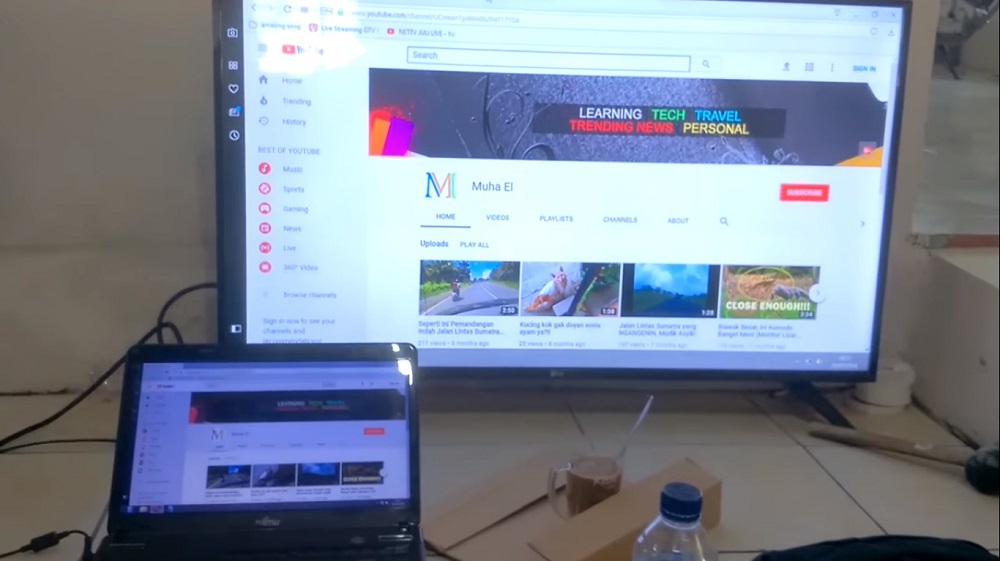


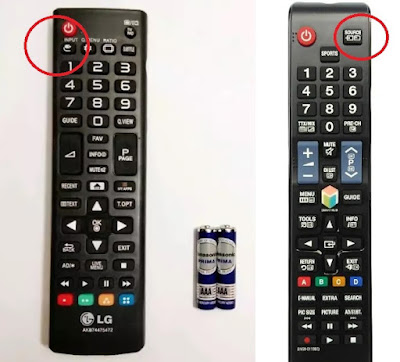

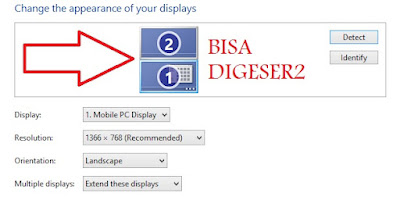

0 Response to "Cara Menyambungkan Laptop ke TV pakai HDMI"
Post a Comment